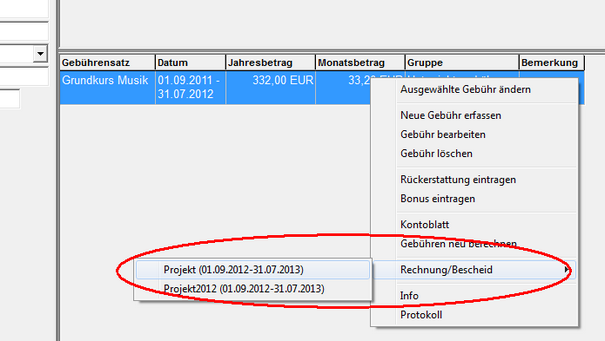Im Musikschul-Manager ist grundsätzlich ein Rechnungszeitraum aktiviert. Der aktuelle Rechnungszeitraum wird beim Programmstart automatisch ausgewählt. Im Hauptmenü kann man die vorherigen, bereits abgeschlossenen Rechnungszeitraum wechseln, um eine Rechnung/Bescheid nachzudrucken, bzw. zu korrigieren.
Haben Sie von Ihrem aktuellen Rechnungszeitraum abweichende Zeiträume (z.B. für Früherziehung/Grundausbildung oder für Projekte), oder Sie möchten von bestimmten Unterrichtsangeboten immer eine getrennte Rechnung/Bescheid drucken, so können Sie einen abweichenden Rechnungszeitraum erfassen.
Rufen Sie dazu "Systemverwaltung - Grundeinstellungen", Register "Weitere Einstellungen" und unten rechts das Register "Abweichende Rechnungszeiträume" auf:
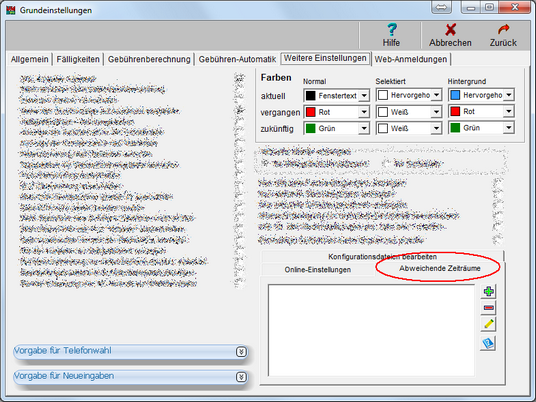
Klicken Sie rechts auf die Schaltfläche ![]() um einen neuen abweichenden Rechnungszeitraum anzulegen. Geben Sie einen eindeutigen Namen für den abweichenden Rechnungszeitraum ein. Sobald Sie auf OK geklickt haben, können Sie die Einstellungen des abweichenden Rechnungszeitraumes vornehmen. Sichtbar gemacht wird die Bearbeitung des abweichenden Rechnungszeitraumes durch den gelben oberen Banken:
um einen neuen abweichenden Rechnungszeitraum anzulegen. Geben Sie einen eindeutigen Namen für den abweichenden Rechnungszeitraum ein. Sobald Sie auf OK geklickt haben, können Sie die Einstellungen des abweichenden Rechnungszeitraumes vornehmen. Sichtbar gemacht wird die Bearbeitung des abweichenden Rechnungszeitraumes durch den gelben oberen Banken:

Nach dem Sie die Einstellungen vorgenommen haben und auf "Zurück" klicken, befinden Sie sich wieder im "Standard"-Rechnungszeitraum. Über die Schaltfläche ![]() können Sie einen abweichenden Rechnungszeitraum bearbeiten, über die Schaltfläche
können Sie einen abweichenden Rechnungszeitraum bearbeiten, über die Schaltfläche ![]() wieder löschen (so lange der Zeitraum noch nicht benutzt wurde.
wieder löschen (so lange der Zeitraum noch nicht benutzt wurde.
Jetzt muss dem MM noch mitgeteilt werden, wann der abweichende Rechnungszeitraum verwendet werden soll. Dies können Sie über eine Teileinrichtung, oder über den Fachkatlog zuordnen. Der Fächerkatalog hat hierbei höhere Priorität (falls Sie mehrere abweichende Rechnungszeiträume angelegt haben und sowohl der Teileinrichtung als auch einem Unterrichtsfach einen abweichenden Zeitraum zugeordnet haben).
Abweichender Rechnungszeitraum einer Teileinrichtung zuordnen
Möchten Sie einer Teileinrichtung einen abweichenden Rechnungszeitraum zuordnen (z.B. für JeKi, da immer eine getrennte Rechnung/Bescheid ausgedruckt werden soll), so tragen Sie dies hier ein:
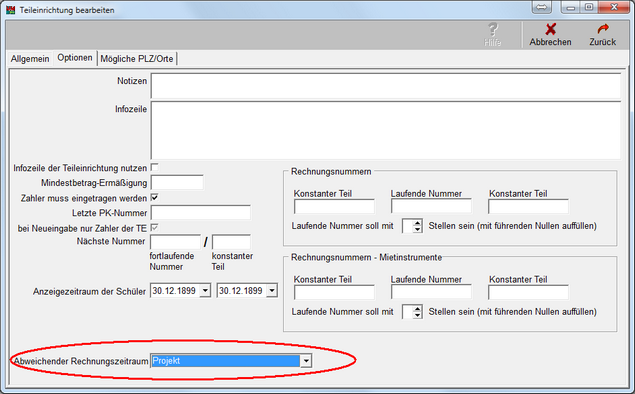 v
v
Alle Schüler, die dieser Teileinrichtung zugeordnet sind erhalten eine Rechnung/Bescheid über den abweichenden Rechnungszeitraum. Sind z.B. 2 Schüler eines Zahlungspflichtigen verschiedenen Teileinrichtungen zugeordnet, so erhalten Sie automatisch 2 Rechnungen/Bescheide.
Abweichender Rechnungszeitraum einem Unterrichtsfach zuordnen
Möchten Sie einem bzw. mehreren Unterrichtsfächern einen abweichenden Rechnungszeitraum zuordnen (z.B. für JeKi, da immer eine getrennte Rechnung/Bescheid ausgedruckt werden soll), so tragen Sie dies hier ein:
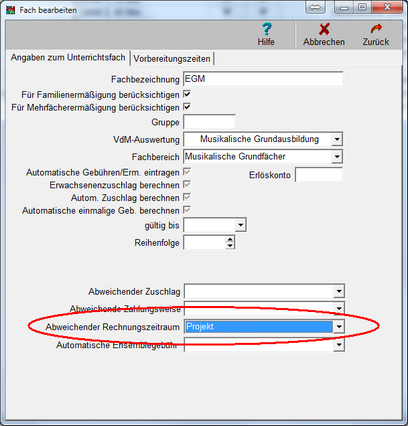
Alle Schüler, die als Unterrichtsfach dieses Fach zugeordnet haben, erhalten eine Rechnung/Bescheid über den abweichenden Rechnungszeitraum. Hat ein Schüler z.B. 2 Unterrichtsfächer, so werden automatisch automatisch 2 Rechnungen/Bescheide gedruckt.
Abweichender Rechnungszeitraum umbenennen
Möchten Sie einen bereits erfassten (und eventuell zugeordneten) abweichenden Rechnungszeitraum umbenennen, so klicken Sie mit der rechten Maustaste auf den abweichenden Rechnungszeitraum und wählen "Text für abweichenden Zeitraum ändern":
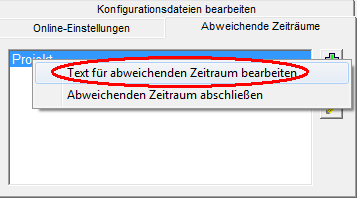
Abweichender Rechnungszeitraum abschließen
Möchten Sie einen bereits erfassten abweichenden Rechnungszeitraum abschließen und den abweichenden Rechnungszeitraum für ein Folgeangebot verwenden, so klicken Sie mit der rechten Maustaste auf den abweichenden Rechnungszeitraum und wählen "Abweichenden Rechnungszeitraum abschließen":
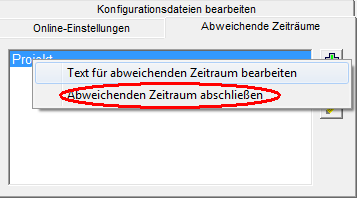
Geben Sie im folgenden Fenster eine Bezeichnung (Jahr) für den zu abschließenden abweichenden Rechnungszeitraum ein und klicken auf OK. Ändern Sie anschließend den abweichenden Rechnungszeitraum auf Ihre neuen Einstellungen ab.
Nachträglich Rechnungen/Bescheide für abgeschlossene abweichende Rechnungszeiträume drucken
Möchten Sie nachträglich einen Ausdruck für einen bereits angeschlossenen abweichenden Rechnungszeitraum drucken, klicken Sie bei der entsprechenden Fachbelegung im Schülerstammblatt mit der rechten Maustaste auf eine Gebühr. Hier können Sie jetzt alle abweichenden Rechnungszeiträume (aktuellen und alle bisher abgeschlossenen) auswählen: